怎么解决电脑黑屏只有鼠标箭头w10 win10开机只有鼠标黑屏怎么办
最近有win10用户反映说他砸开机之后,却突然黑屏了但是桌面上只有一个鼠标,用户都不知道该怎么办了,只能重启电脑才行,那么win10开机只有鼠标黑屏怎么办呢,下面小编给大家分享win10解决电脑黑屏只有鼠标箭头的方法。
推荐系统:电脑公司w10免激活
解决方法:
1、首先打开计算机,然后按下键盘上的Ctrl+Alt+Del组合键,打开任务管理器。

2、在打开的任务管理器窗口,点击【文件】,在下拉菜单中点击【运行新任务(N)】,输入:Explorer.exe,点击【以系统管理权限创建此任务】打勾,再点击:确定,此时系统桌面图标应该已经恢复。
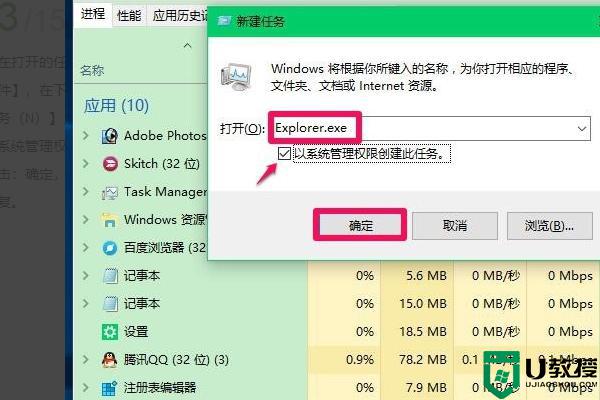
3、在桌面左下角的搜索栏中输入regedit命令,点击【regedit运行命令】,打开系统注册表编辑器;注册表路径:HKEY_Local_MACHINESoftwareMicrosoftWindowsNTCurrentVersionWinlogon。
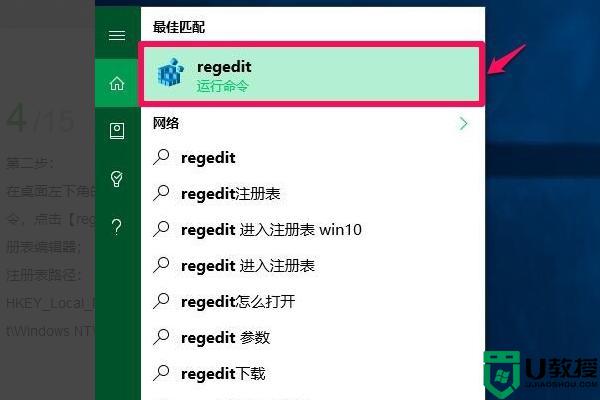
4、在打开的注册表编辑器窗口,依次展开:HKEY_Local_MACHINESoftwareMicrosoft。
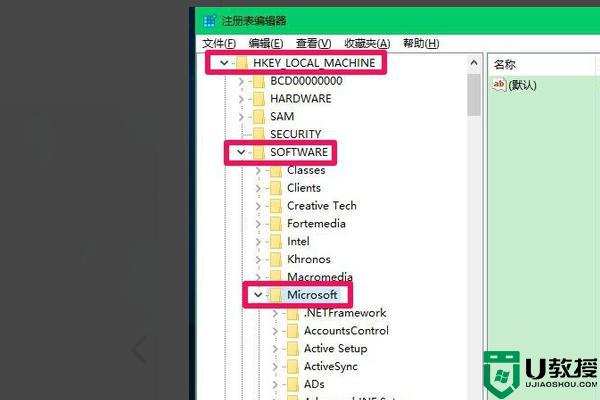
5、在Microsoft的展开项中再依次展开:Windows NTCurrentVersion。
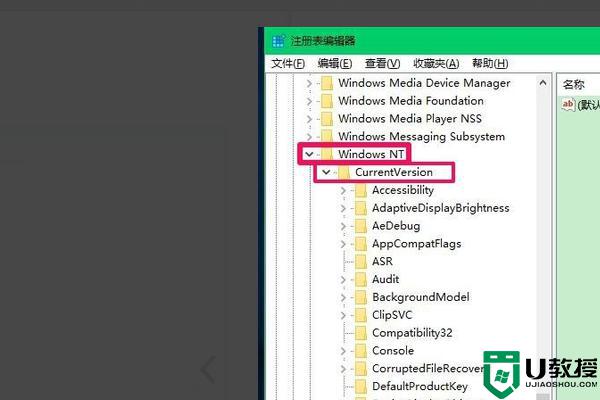
6、在CurrentVersion的展开项中找到:Winlogon,并左键单击:Winlogon。
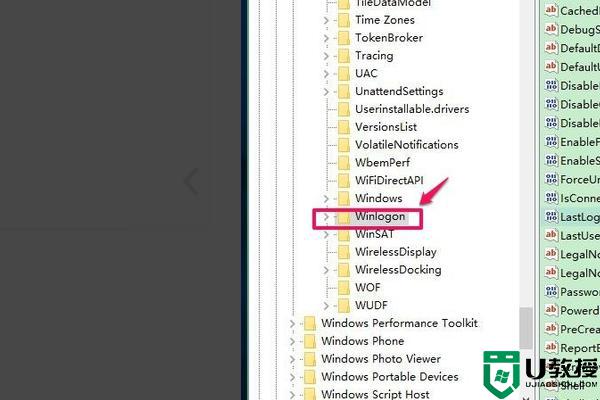
7、在Winlogon对应的右侧窗口,找到Shell,左键双击Shell,如果Shell的数值数据为explorer.exe,则是正确的,如果不是explorer.exe,则把Shell的数值数据更改为:explorer.exe(如还有其它字符,请删除),再点击:确定。
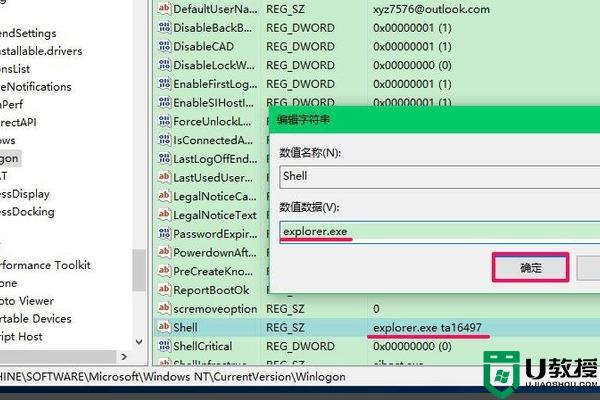
8、点击注册表编辑器左上角的【文件】,在下拉菜单中点击【退出】。退出注册表编辑器即可解决w10系统开机黑屏只有鼠标箭头的问题了。
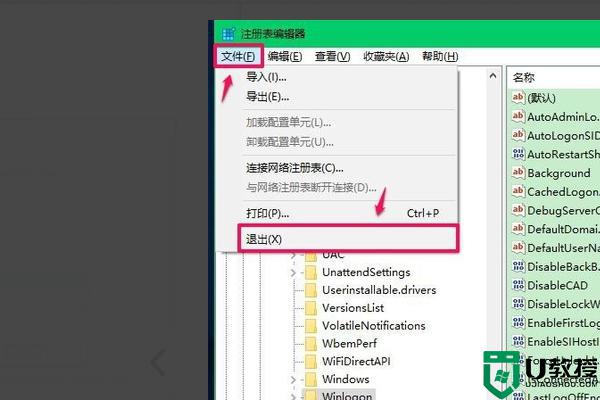
以上就是win10解决电脑黑屏只有鼠标箭头的方法,同样开机后黑屏只有鼠标的,可以按上面的方法来进行解决。
怎么解决电脑黑屏只有鼠标箭头w10 win10开机只有鼠标黑屏怎么办相关教程
- 电脑开机后只有鼠标箭头怎么回事 win10电脑开机黑屏只有鼠标箭头如何解决
- win10电脑开机后黑屏只有一个鼠标箭头怎么办
- 电脑win10开机后黑屏只有一个鼠标箭头怎么办
- w10电脑开机黑屏只有一个鼠标箭头修复方法
- window10黑屏之后有鼠标箭头是什么原因 win10黑屏屏幕只剩一个鼠标箭头如何修复
- win10开机后黑屏只有鼠标怎么办
- win10开机黑屏只有鼠标怎么办?
- w10打开黑屏只有鼠标怎么办 w10黑屏只有鼠标指针解决方法
- win10黑屏只剩一个鼠标怎么办 win10黑屏只剩下鼠标修复方法
- 为什么win10桌面黑屏只有鼠标 win10开机桌面黑屏只有鼠标的处理方法
- Win11如何替换dll文件 Win11替换dll文件的方法 系统之家
- Win10系统播放器无法正常运行怎么办 系统之家
- 李斌 蔚来手机进展顺利 一年内要换手机的用户可以等等 系统之家
- 数据显示特斯拉Cybertruck电动皮卡已预订超过160万辆 系统之家
- 小米智能生态新品预热 包括小米首款高性能桌面生产力产品 系统之家
- 微软建议索尼让第一方游戏首发加入 PS Plus 订阅库 从而与 XGP 竞争 系统之家
热门推荐
win10系统教程推荐
- 1 window10投屏步骤 windows10电脑如何投屏
- 2 Win10声音调节不了为什么 Win10无法调节声音的解决方案
- 3 怎样取消win10电脑开机密码 win10取消开机密码的方法步骤
- 4 win10关闭通知弹窗设置方法 win10怎么关闭弹窗通知
- 5 重装win10系统usb失灵怎么办 win10系统重装后usb失灵修复方法
- 6 win10免驱无线网卡无法识别怎么办 win10无法识别无线网卡免驱版处理方法
- 7 修复win10系统蓝屏提示system service exception错误方法
- 8 win10未分配磁盘合并设置方法 win10怎么把两个未分配磁盘合并
- 9 如何提高cf的fps值win10 win10 cf的fps低怎么办
- 10 win10锁屏不显示时间怎么办 win10锁屏没有显示时间处理方法

